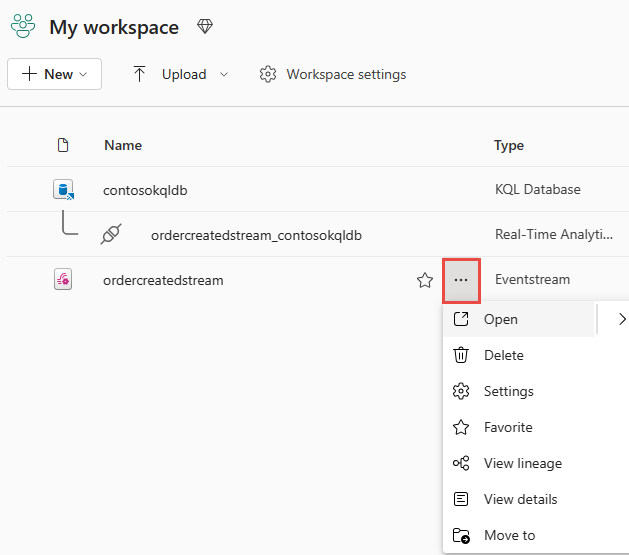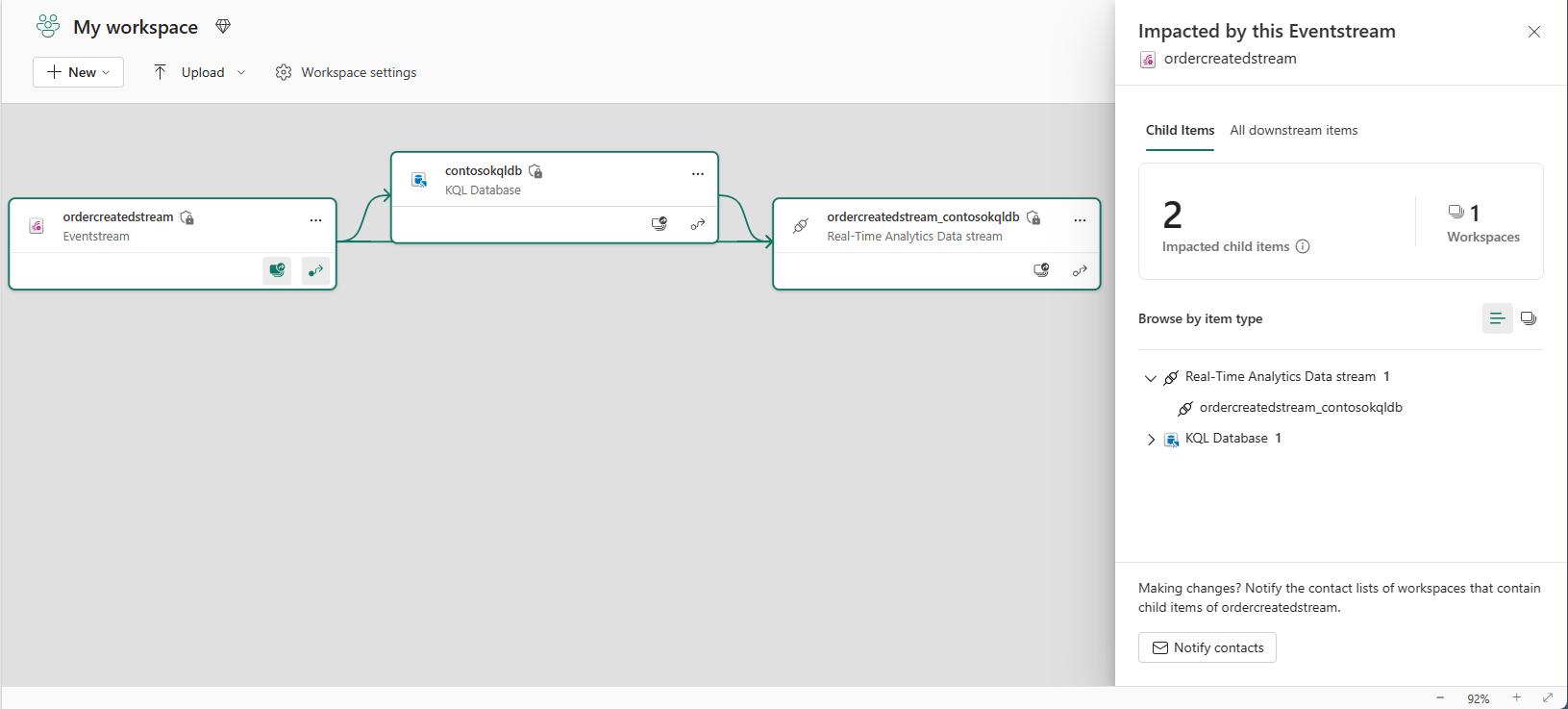Gerenciar um fluxo de eventos no Microsoft Fabric
Este artigo descreve como gerenciar um fluxo de eventos existente. Na página do espaço de trabalho, selecione ... (reticências) ao lado de seu eventstream e você verá algumas maneiras de gerenciar seu eventstream.
Abrir um fluxo de eventos
Quando você seleciona Abrir e, em seguida , Abrir em segundo plano, o fluxo de eventos é aberto e um link é mostrado na barra de navegação esquerda.
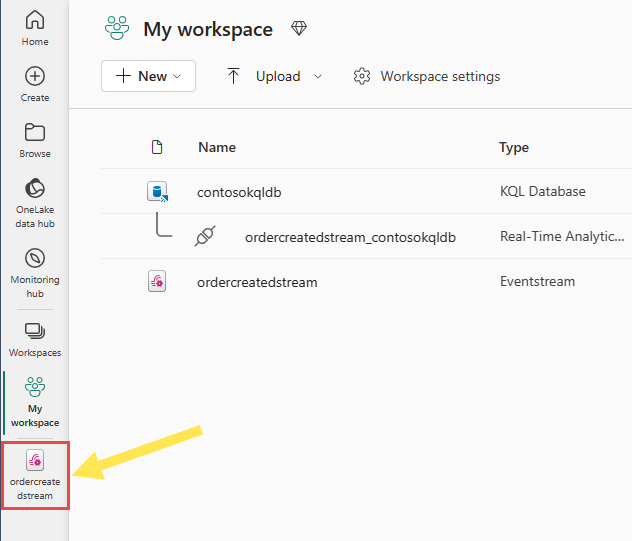
Se você selecionar seu eventstream na barra de navegação esquerda, verá o eventstream no editor.
Excluir um fluxo de eventos
Se você selecionar Excluir no menu de contexto, verá uma janela solicitando sua confirmação. Na janela de confirmação, selecione Excluir para excluir o fluxo de eventos.
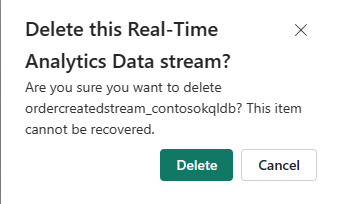
Definir configurações para um fluxo de eventos
Se você selecionar Configurar no menu de contexto, poderá executar as seguintes ações:
- Alterar o nome do fluxo de eventos
- Configurar rótulo de sensibilidade
- Endossar o fluxo de eventos
- Definir definições de retenção
- Definir configurações de taxa de transferência
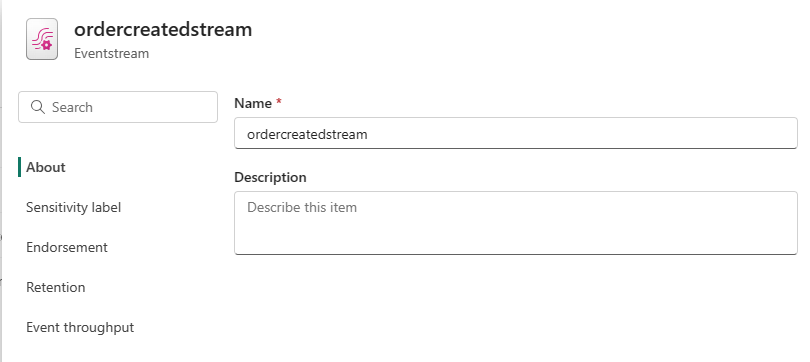
Para obter informações detalhadas, consulte Definir configurações.
Adicionar aos favoritos
Se você selecionar Favorito no menu de contexto, ele será adicionado à seção Acesso rápido da página inicial do seu espaço de trabalho.

A opção no menu de contexto muda para Não favorito e, se você selecionar essa opção, seu fluxo de eventos será removido como favorito da seção de acesso rápido.
Ver linhagem
Se você selecionar Exibir linhagem no menu de contexto, verá uma visão geral de onde todos os dados vêm e vão.
Para voltar à vista de lista, selecione o botão Vista de lista no canto superior direito.
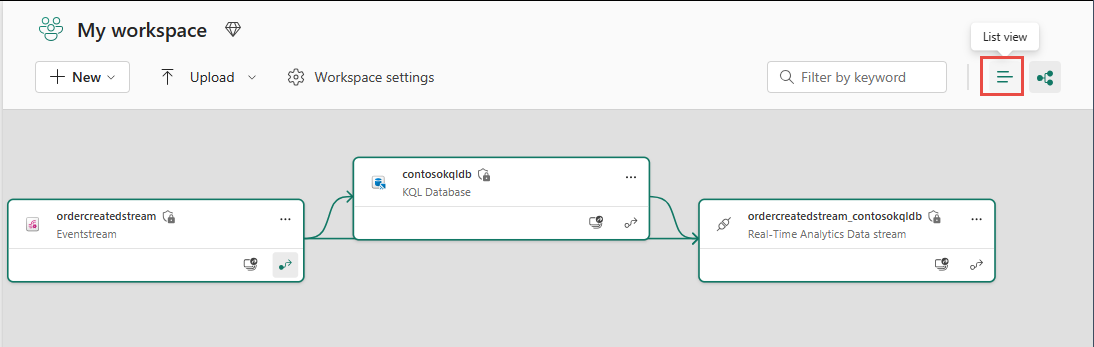
Ver detalhes
Veja informações detalhadas sobre o seu fluxo de eventos.